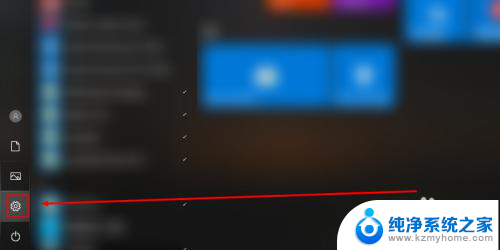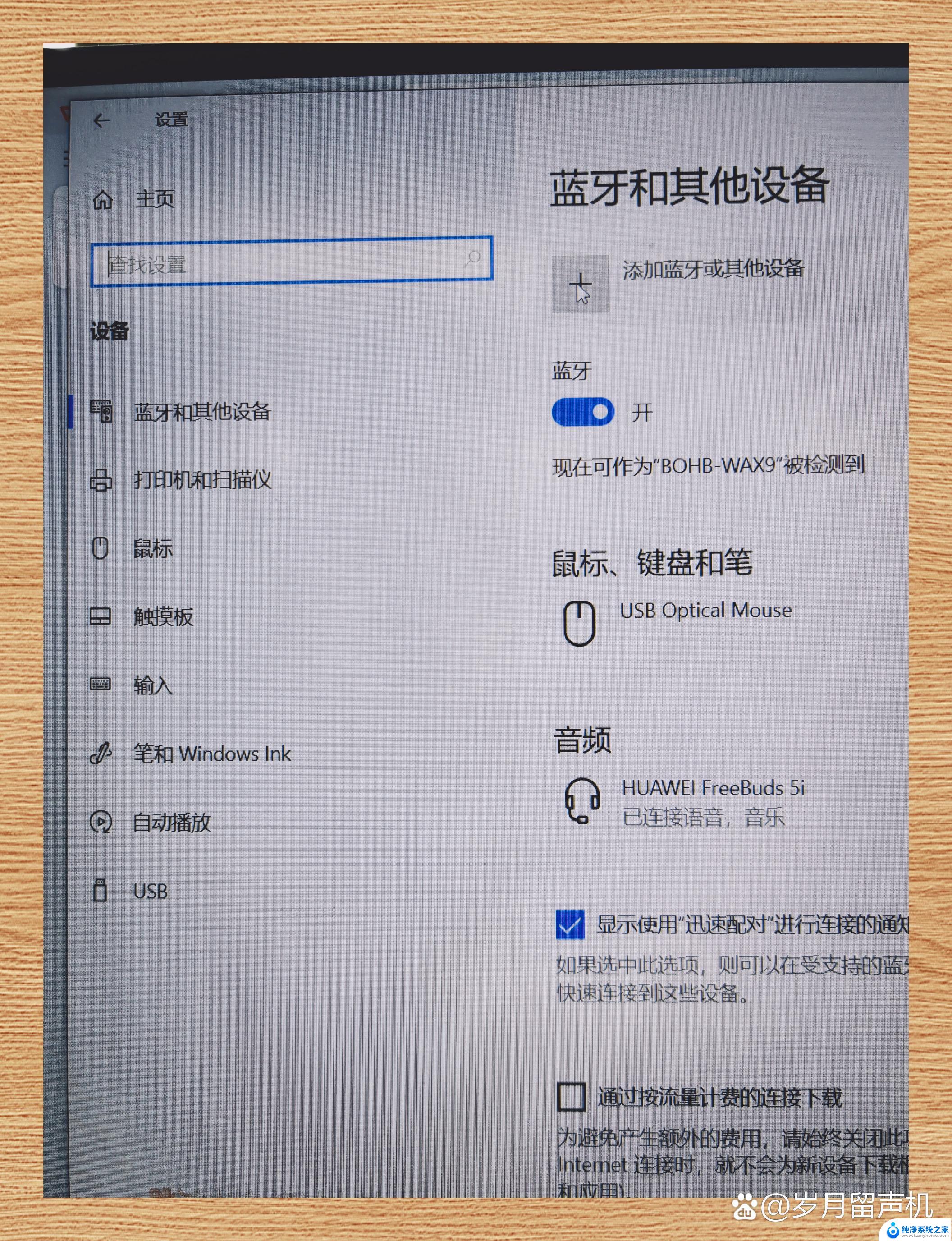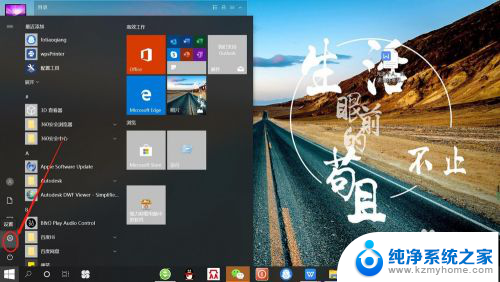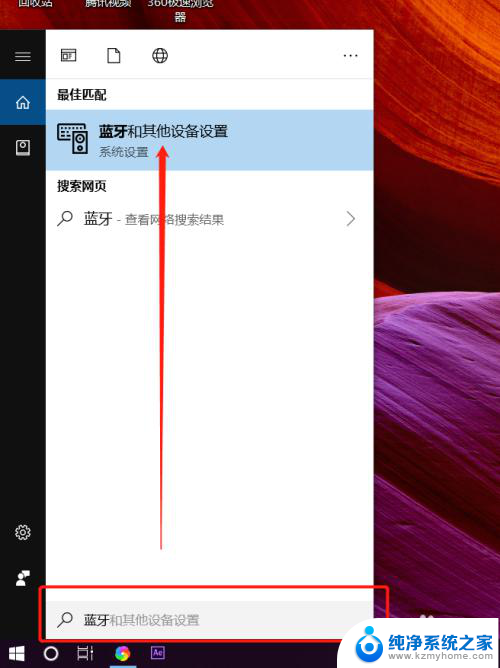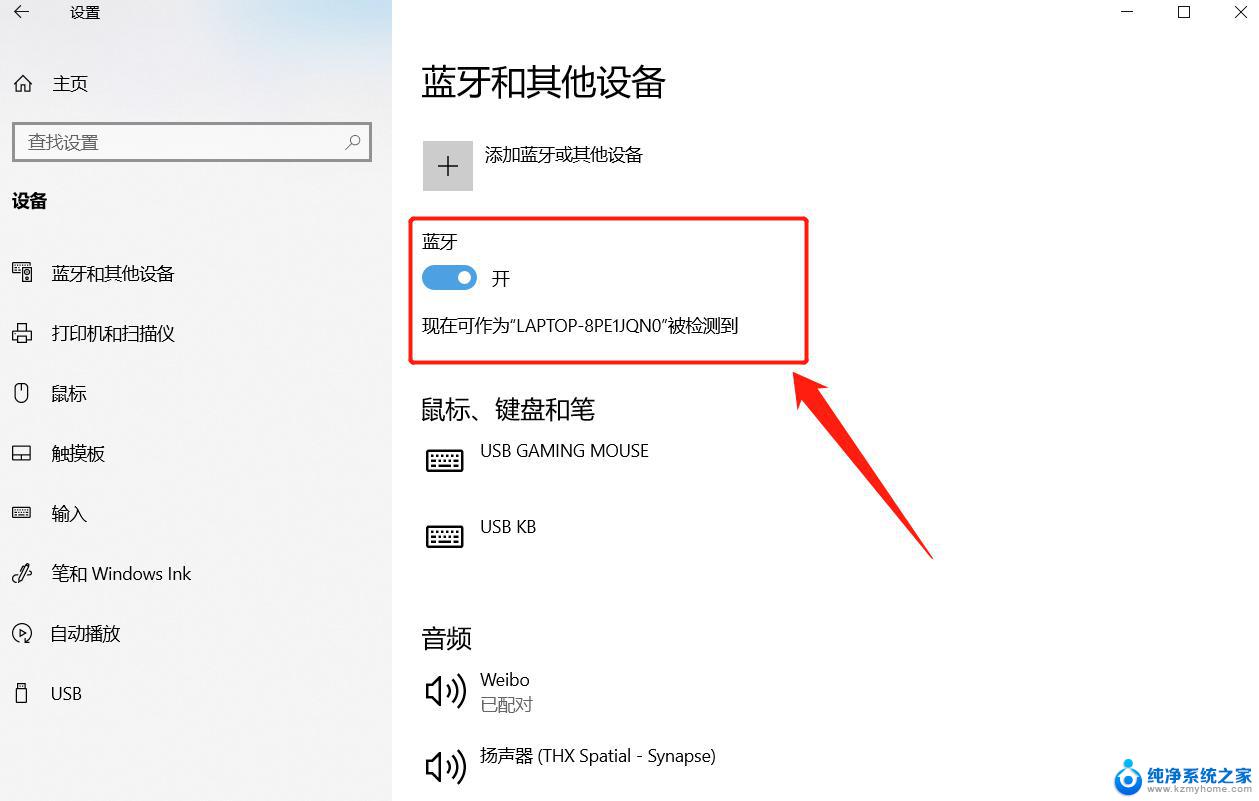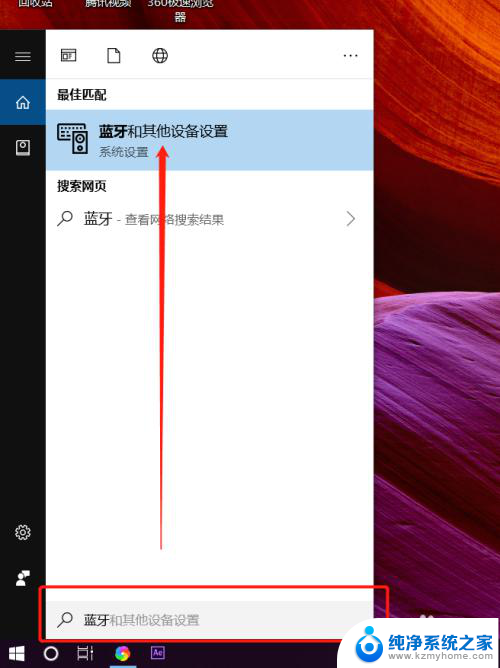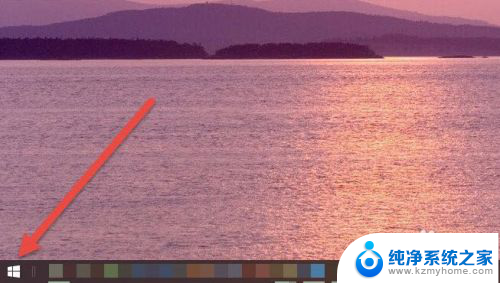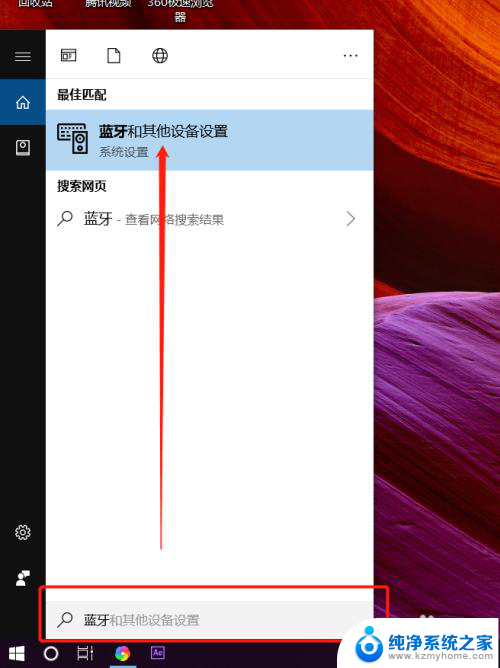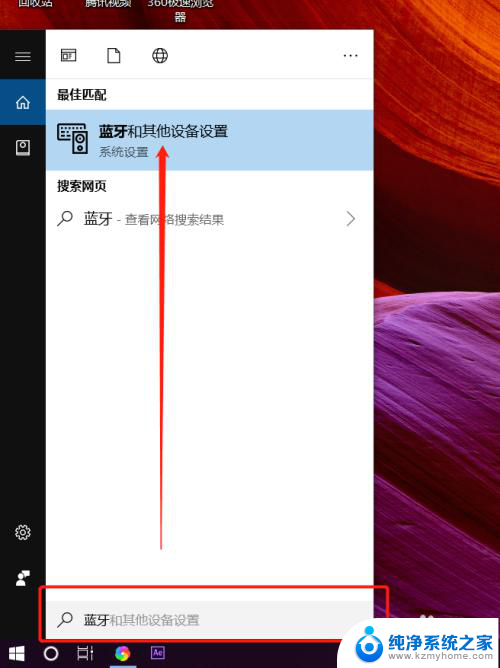蓝牙耳机怎么连电脑笔记本 笔记本电脑连接蓝牙耳机方法
更新时间:2024-08-05 18:08:45作者:xiaoliu
当今社会,随着科技的不断进步,蓝牙耳机已经成为人们生活中不可或缺的一部分,在日常使用中我们经常会将蓝牙耳机连接到手机或平板电脑上,但是如何将蓝牙耳机连接到电脑笔记本却是一件让人困扰的问题。今天我们就来分享一下笔记本电脑连接蓝牙耳机的方法,希望能帮助到大家解决这一难题。
方法如下:
1.点击电脑左下角“开始”——“设置”,打开“Windows设置”。
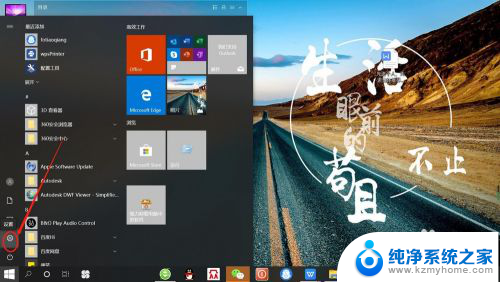
2.再“Windows设置”页面,点击“设备”,打开“设备设置”。
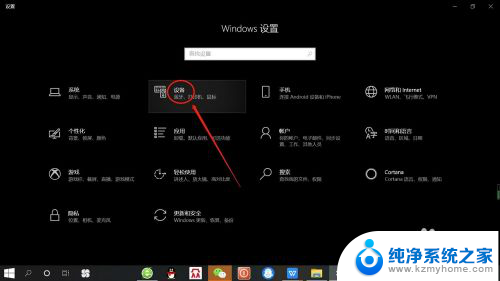
3.在“设备设置”页面。点击“蓝牙”,打开“电脑蓝牙”。
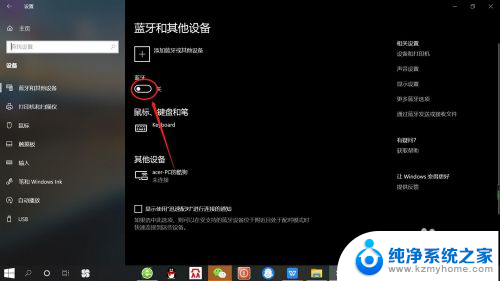
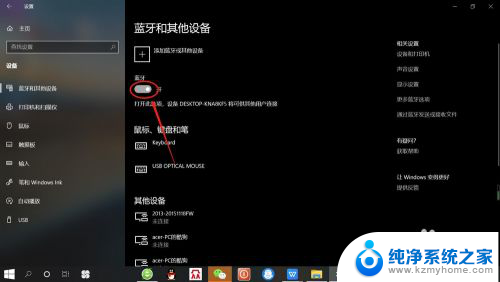
4.接着,按无线蓝牙耳机开关,打开“无线蓝牙耳机“。

5.然后,在“设备设置”页面。点击添加“蓝牙或其他设备”——“蓝牙”——“无线蓝牙耳机”,即可使电脑与无线蓝牙耳机配对连接,如下图所示。
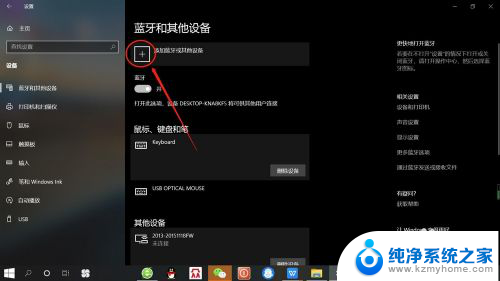
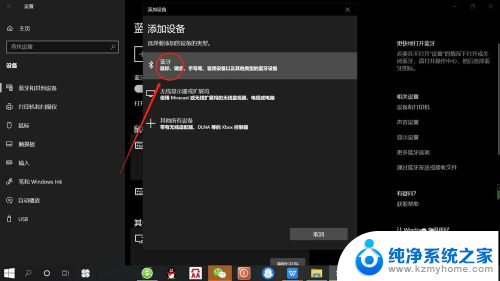
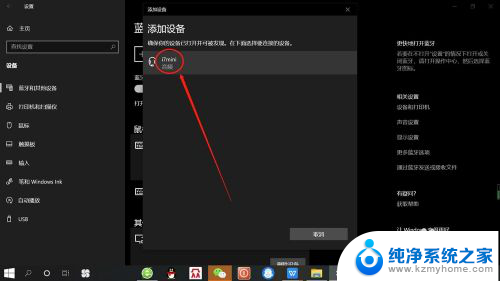
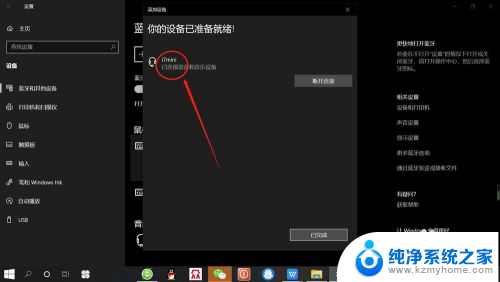
以上就是蓝牙耳机如何连接电脑笔记本的全部内容,如果你遇到这种情况,可以根据以上操作解决问题,非常简单快速。